- Opsi Lanjutan di CCleaner sering tidak diperhatikan tetapi menawarkan beberapa pengaturan yang sangat membantu.
- Anda dapat menggunakan ini untuk menyederhanakan berbagai tugas dan meningkatkan pengalaman CCleaner Anda.
- Juga, cari tahu mengapa Anda perlu mengakses opsi Lanjutan CCleaner.
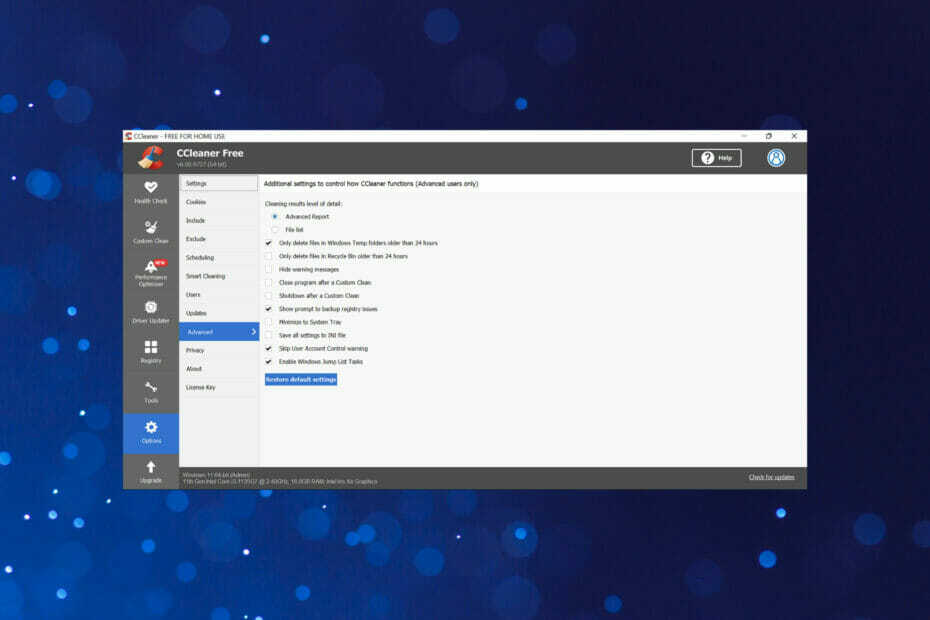
CCLeaner adalah salah satu perangkat lunak paling tepercaya yang menjaga PC Anda tetap bersih dan dioptimalkan tanpa mengganggu elemen sistem penting. Unduh sekarang ke:
- Bersihkan cache dan cookie Anda untuk penjelajahan yang sempurna
- Bersihkan kesalahan registri dan pengaturan yang rusak
- Bekerja dan bermain lebih cepat dengan startup PC yang lebih cepat
- Periksa kesehatan PC Anda
- Perbarui driver dan perangkat lunak untuk menghindari kesalahan umum
Jaga agar sistem Anda berfungsi penuh
CCleaner adalah utilitas pihak ketiga yang dikembangkan oleh Piriform untuk bersihkan file yang tidak diinginkan pada sistem dan ruang penyimpanan yang jelas. Ada banyak bagian di CCleaner, tetapi opsi Lanjutan adalah salah satu yang paling berguna dan menawarkan banyak pengaturan praktis.
Seperti namanya, pengaturan ini benar-benar canggih dan CCleaner menyarankan Anda menggunakan pilihan default. Tapi, apa yang menyenangkan di dalamnya?
Jadi, jika Anda pernah melihat opsi Lanjutan di CCleaner dan bertanya-tanya tentang ini, berikut adalah penjelasan pengaturan CCleaner.
Apakah CCleaner masih bagus?
CCleaner dirilis pada tahun 2004 untuk Windows dan pada tahun 2012 untuk macOS. Itu tetap menjadi salah satu alat paling efektif untuk menghapus file yang tidak diinginkan, sampah, dan sementara. Meskipun antarmukanya tidak begitu menarik dan ramah pengguna, CCleaner masih berfungsi dengan baik dan membantu mengosongkan sebagian besar penyimpanan.
Selain itu, ia menawarkan banyak pengaturan dan penyesuaian yang berbeda untuk membantu pengguna mengonfigurasi berbagai hal sesuai kebutuhan. Bagi mereka yang belum mau membayar untuk alat ini, ada juga versi gratis yang tersedia.
Jika Anda belum mencobanya, kami sangat menyarankan Anda untuk melakukannya dan jangan lupa untuk memberi tahu kami bagaimana Anda menyukainya di bagian komentar.
⇒Dapatkan CCleaner
Bagaimana cara mengakses opsi Lanjutan di CCleaner?
- Meluncurkan pembersih CC dan pilih Pilihan dari panel navigasi di sebelah kiri.
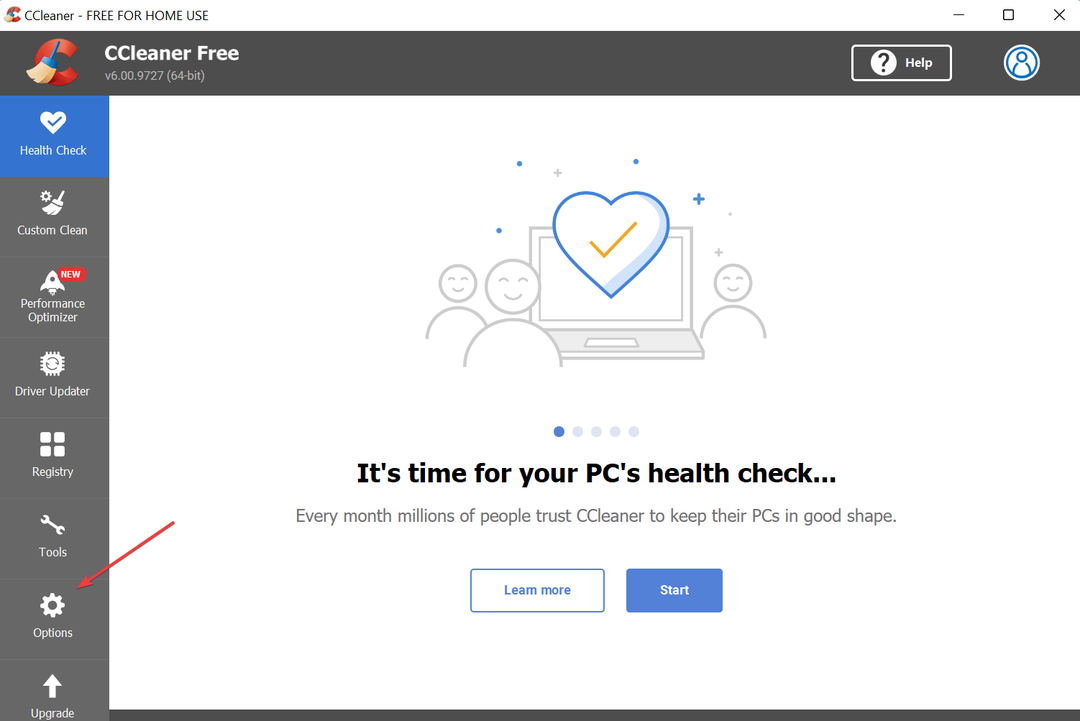
- Selanjutnya, klik Canggih dalam daftar opsi di sebelah kanan.
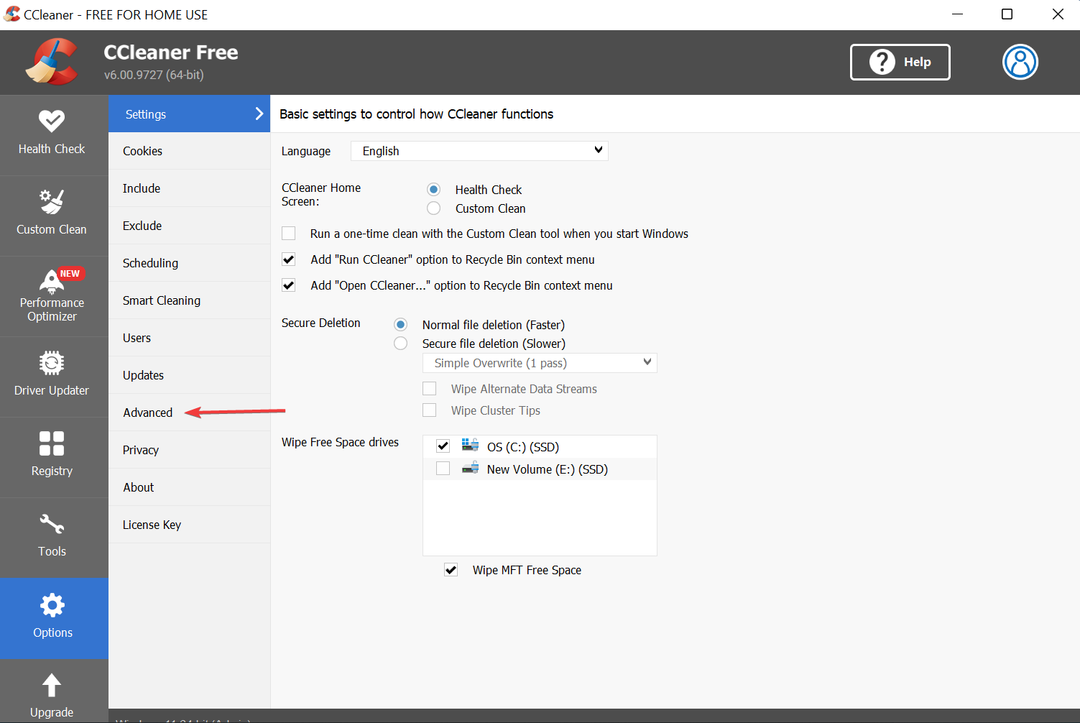
- Semua Canggih pilihan sekarang akan terdaftar di sebelah kanan.
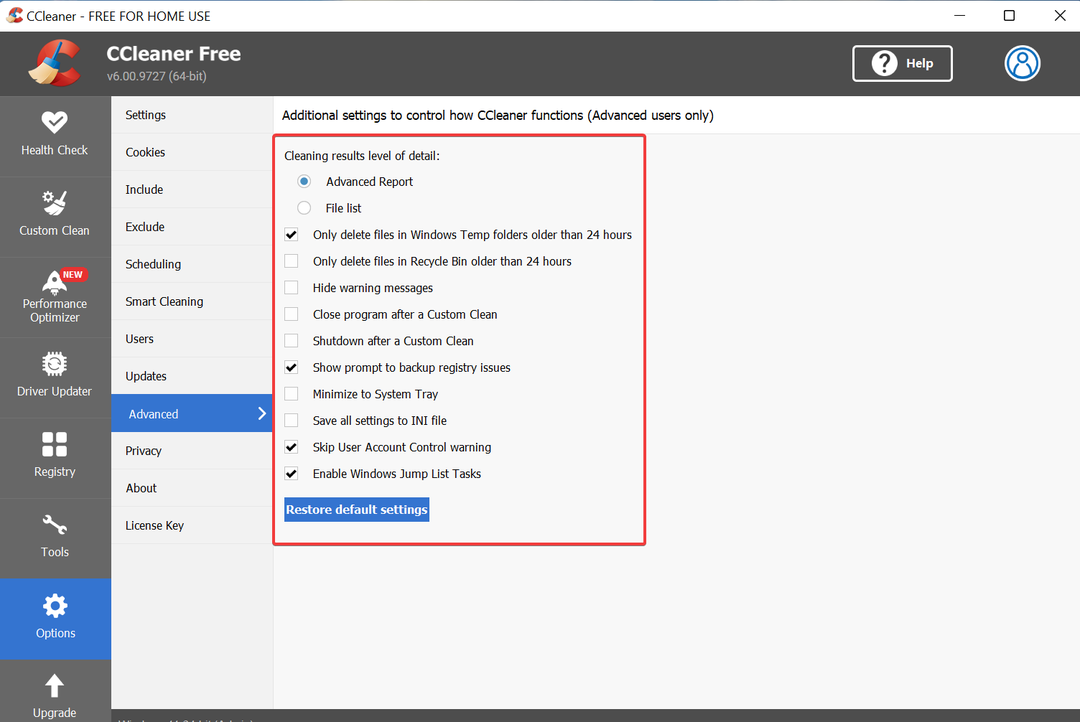
Jika Anda pernah mengalami masalah dengan ini, Anda selalu dapat kembali ke pengaturan default CCleaner dengan mengklik Kembalikan pengaturan default tombol di bagian bawah.
Apa saja berbagai opsi Lanjutan di CCleaner?
Kiat Ahli: Beberapa masalah PC sulit untuk diatasi, terutama jika menyangkut repositori yang rusak atau file Windows yang hilang. Jika Anda mengalami masalah dalam memperbaiki kesalahan, sistem Anda mungkin rusak sebagian. Kami merekomendasikan menginstal Restoro, alat yang akan memindai mesin Anda dan mengidentifikasi apa kesalahannya.
Klik disini untuk mengunduh dan mulai memperbaiki.
Mari kita cari tahu fungsi dari masing-masing pengaturan di Opsi lanjutan di CCleaner.
- Tingkat detail hasil pembersihan: Dua opsi di bawahnya. Laporan Lanjutan, dipilih secara default, untuk mencantumkan hasil setiap opsi pembersihan, atau Daftar Berkas untuk menyebutkan item dalam bentuk daftar.
- Hanya hapus file di folder Windows Temp yang lebih lama dari 24 jam: Pengaturan ini, dipilih secara default, membersihkan file di folder Windows Temp yang lebih lama dari 24 jam. Memastikan bahwa file yang sedang digunakan tidak dihapus.
- Hanya hapus file di Recycle bin yang lebih lama dari 24 jam: Pengaturan ini menghapus file di Recycle bin setelah 24 jam.
- Sembunyikan pesan peringatan: Menyembunyikan pesan peringatan. Pilih jika Anda ingin menjalankan CCleaner dalam mode senyap.
- Tutup program setelah Pembersihan Kustom: Saat diaktifkan, CCleaner akan ditutup setelah operasi pembersihan khusus.
- Shutdown setelah Custom Clean: Saat diaktifkan, PC akan mati secara otomatis setelah pembersihan khusus.
- Tampilkan prompt untuk mencadangkan masalah registri: Pengaturan ini, diaktifkan secara default, mengirimkan perintah untuk mencadangkan Registry Anda sebelum CCleaner dijalankan.
- Minimalkan ke System Tray: Aktifkan pengaturan ini dan CCleaner akan meminimalkan ke baki sistem saat Anda menutupnya.
- Simpan semua pengaturan ke file INI: Ketika opsi ini diaktifkan, pengaturan aplikasi akan disimpan ke file ccleaner.ini dan dapat dengan mudah disalin ke komputer lain.
- Lewati peringatan Kontrol Akun Pengguna: Seperti namanya, Anda tidak akan menerima perintah UAC dengan pengaturan ini diaktifkan. Padahal, ini diaktifkan secara default.
- Aktifkan Tugas Daftar Langsung Windows: Pengaturan ini memungkinkan Anda untuk menjalankan berbagai tindakan di CCleaner saat diminimalkan.
Ini akan memberi Anda ide dasar tentang berbagai opsi Lanjutan di CCleaner. Dan mulai sekarang, ini tidak akan terlalu canggih lagi untuk Anda.
- Apa itu Ekstensi Dompet GameStop dan Bagaimana Cara Menggunakannya
- 3 Tips Apa Itu Excel Spill Error dan Cara Mudah Memperbaikinya
- Daftar Periksa Komputer Baru: 15 Hal yang Harus Diubah untuk Pengalaman yang Lancar
- File Tidak Dapat Dibuka dalam Tampilan Terproteksi [Excel, Word]
Mengapa saya perlu mengakses opsi lanjutan CCleaner?
Pengaturan yang tercantum di bawah Opsi lanjutan di CCleaner tidak boleh diubah dalam penggunaan normal. Tetapi beberapa di antaranya dapat membantu menyederhanakan banyak hal. Misalnya, opsi untuk mati secara otomatis setelah pembersihan khusus akan menghemat upaya Anda untuk mematikan PC secara manual.
Pengaturan untuk melewati peringatan Kontrol Akun Pengguna membantu menghemat banyak waktu. Bayangkan menyetujui semua permintaan konfirmasi UAC saat menjalankan tugas sederhana di CCleaner.
Secara keseluruhan, opsi Lanjutan CCleaner adalah kumpulan yang bagus dan dapat menyederhanakan seluruh tugas, jika digunakan dengan benar. Konfigurasikan sesuai kebutuhan Anda dan miliki pengaturan CCleaner terbaik di komputer.
Namun, beberapa pengguna mengalami masalah dengan opsi Lanjutan di CCleaner. Banyak yang mengaktifkan pengaturan ini tanpa menyadari dan percaya bahwa alat tersebut tidak berfungsi. Jadi, pastikan untuk memahami setiap pengaturan sebelum mengaktifkan/menonaktifkannya.
Itu saja yang ada untuk opsi Lanjutan di CCleaner dan bagaimana Anda dapat memanfaatkannya dengan baik. Juga, cari tahu apa yang harus dilakukan jika CCleaner terus menghilang pada PC Anda.
Jika Anda memiliki pertanyaan lain, jangan ragu untuk memberikan komentar di bagian di bawah ini.
 Masih mengalami masalah?Perbaiki dengan alat ini:
Masih mengalami masalah?Perbaiki dengan alat ini:
- Unduh Alat Perbaikan PC ini dinilai Hebat di TrustPilot.com (unduh dimulai di halaman ini).
- Klik Mulai Pindai untuk menemukan masalah Windows yang dapat menyebabkan masalah PC.
- Klik Perbaiki Semua untuk memperbaiki masalah dengan Teknologi yang Dipatenkan (Diskon Eksklusif untuk pembaca kami).
Restoro telah diunduh oleh 0 pembaca bulan ini.


